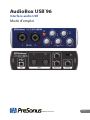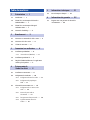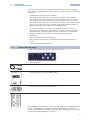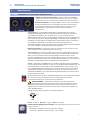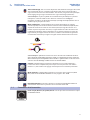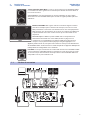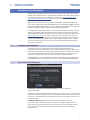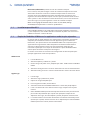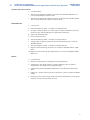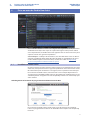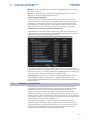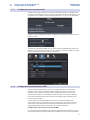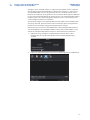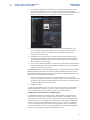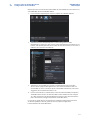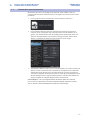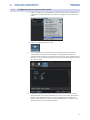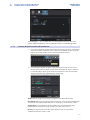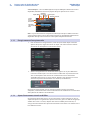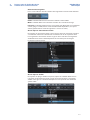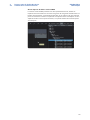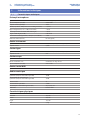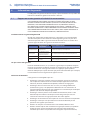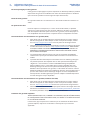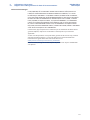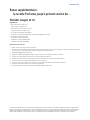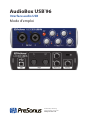AudioBox USB
®
96
Interface audio USB
Mode d'emploi
www.presonus.com
Français
®

Table des matières
1 Présentation — 1
1.1 Introduction — 1
1.2 Résumé des caractéristiques de l'interface
AudioBox USB96 — 1
1.3 Résumé des caractéristiques du logiciel
Studio One Artist — 1
1.4 Contenu de l'emballage — 2
2 Branchement — 3
2.1 Connexions et commandes de la face avant — 3
2.2 Connexions de la face arrière — 4
2.3 Schéma de connexion — 5
3 Connexion à un ordinateur — 6
3.1 Installation pour Windows — 6
3.1.1 Universal Control (Windows) — 6
3.2 Installation pour Mac OS X — 7
3.3 Emploi de l'AudioBox USB96 avec les applications
audio les plus répandues — 7
4 Prise en main de
Studio One Artist — 9
4.1 Installation et autorisation — 9
4.2 Configuration de Studio One — 10
4.2.1 Configuration des interfaces audio — 11
4.2.2 Configuration de périphériques
MIDI — 11
4.3 Création d'un nouveau morceau — 15
4.3.1 Configuration de vos entrées/sorties
audio — 16
4.3.2 Création de pistes audio et
d'instrument — 17
4.3.3 Enregistrement d'une piste audio — 18
4.3.4 Ajout d'instruments virtuels et
d'effets — 18
5 Informations techniques — 21
5.1 Caractéristiques techniques — 21
6 Informations de garantie — 22
6.1 Rapport entre cette garantie et le droit de la
consommation — 22



1
1 Présentation
1.1 Introduction
AudioBox USB®96
Mode d'emploi
1 Présentation
1.1 Introduction
Merci d'avoir acheté l'AudioBox USB®96 PreSonus. PreSonus Audio Electronics
a conçu l'AudioBox USB96 à base de composants de haut niveau afin d'assurer
des performances optimales pour toute une vie. Dotée de 2 préamplificateurs de
microphone de classe A à grande marge, de convertisseurs 24 bits professionnels
à 96 kHz, d'un moteur d'enregistrement et lecture 2x2 intégré pour USB 2.0, d'une
entrée/sortie MIDI et plus encore, l'AudioBox USB96 repousse les limites de la
prestation et de la production musicales. Tout ce qu'il vous faut, c'est un ordinateur
à connexion USB, quelques microphones et câbles, des enceintes amplifiées et vos
instruments, et vous serez prêt à enregistrer en studio ou à vous produire en public !
Nous vous encourageons à nous contacter si vous avez des questions ou
commentaires concernant ce produit. PreSonus Audio Electronics vise à
constamment améliorer ses produits et nous apprécions grandement vos
suggestions. Nous pensons que la meilleure façon d'atteindre notre but
d'amélioration constante des produits est d'écouter les véritables experts : nos
précieux clients. Nous vous sommes reconnaissants du soutien que vous nous
témoignez au travers de l'achat de ce produit et sommes persuadés que vous
apprécierez votre AudioBox USB96 !
À propos de ce mode d'emploi : nous vous suggérons d'utiliser ce mode d'emploi
pour vous familiariser avec les fonctions, applications et procédures correctes de
connexion de votre AudioBox USB96 avant d'essayer de la brancher à votre ordinateur.
Cela vous aidera à éviter des problèmes durant l'installation et la configuration.
Tout au long de ce mode d'emploi, vous trouverez des Conseils d'expert qui
peuvent rapidement faire de vous un expert de l'AudioBox USB96. En plus des
Conseils d'expert, vous trouverez un assortiment d'exposés sur l'audio à la fin
de ce mode d'emploi. Ces exposés couvrent tout ce qui va du placement des
microphones à l'égaliseur et des suggestions de réglages de compression.
1.2 Résumé des caractéristiques de l'interface AudioBox USB96
• Résolution de 24 bits/fréquence d'échantillonnage de 96 kHz
• 2 préamplificateurs de microphone de classe A
• 2 entrées instrument
• Entrée/sortie MIDI
• Interface audio 2x2 USB 2.0
• Sortie casque
• Mixage d'écoute analogique avec commande de mixage lecture/entrée
• Robuste châssis en acier
• Studio One™ Artist
• Compatible avec toutes les principales applications audio
• Compatible macOS® et Windows®
1.3 Résumé des caractéristiques du logiciel Studio One Artist
Toutes les interfaces audio Presonus comprennent le logiciel d'enregistrement
PreSonus Studio One Artist, livré avec plus de 4 Go de plug-ins, boucles et
échantillons afin de vous apporter tout ce dont vous avez besoin pour enregistrer
et produire de la musique.

2
1 Présentation
1.4 Contenu de l'emballage
AudioBox USB®96
Mode d'emploi
Le guide de prise en main de la section 4 de ce manuel vous aidera à configurer
votre interface AudioBox USB96 et vous fournira un aperçu des fonctionnalités de
Studio One.
• Nombre illimité de pistes, inserts et départs
• 20 plug-ins Native Effects™ de haute qualité : modélisation d'ampli (Ampire
XT), retard (Analog Delay, Beat Delay), distorsion (RedLight Dist™), traitement
dynamique (Channel Strip, Compressor, Gate, Expander, Fat Channel, Limiter,
Tricomp™), égaliseur (Channel Strip, Fat Channel, Pro EQ), modulation (Autofilter,
Chorus, Flange, Phaser, X-Trem), reverb (Mixverb™, Room Reverb) et utilitaires
(Binaural Pan, Mixtool, Phase Meter, Spectrum Meter, Tuner)
• Plus de 4 Go de boucles, échantillons et instruments, dont : Presence™ XT
(lecteur virtuel d'échantillons), Impact (boîte à rythmes virtuelle), SampleOne™
(échantillonneur virtuel), Mai Tai (synthétiseur polyphonique à modélisation
analogique) et Mojito (synthétiseur soustractif virtuel à modélisation
analogique)
• Affectations MIDI innovantes et intuitives
• Puissante fonctionnalité de glisser-déposer pour un flux de production plus
rapide
• Disponible pour macOS et Windows
1.4 Contenu de l'emballage
En plus de ce guide de prise en main, votre carton contient :
• AudioBox USB96
• Câble USB de 1,8 m
• Guide de prise en main de l'AudioBox USB96
• Guide des raccourcis-clavier de Studio One
• Guide de sécurité et de conformité PreSonus
Conseil d'expert : tous les logiciels et pilotes qui accompagnent votre AudioBox USB96
PreSonus sont disponibles au téléchargement depuis votre compte utilisateur My
PreSonus. Il vous suffit de visiter http://my.presonus.com et d'enregistrer votre interface
pour recevoir les téléchargements et les licences.
AudioBox USB®96
Interface de Audio USB
Guía rápida
AudioBox USB
®
96
USB Audio-Interface
Kurzanleitung
AudioBox USB
®
96
Interface audio USB
Guide de prise en main
English
Français
Español
Deutsch
www.presonus.com
®
www.presonus.com
®
AudioBox USB
®
96
USB Audio Interface
Quick Start Guide

3
2 Branchement
2.1 Connexions et commandes de la face avant
AudioBox USB®96
Mode d'emploi
2 Branchement
2.1 Connexions et commandes de la face avant
Entrées microphone/instrument. Les deux canaux de l'AudioBox
USB96 ont des prises mixtes micro/instrument. Ces prises pratiques
acceptent aussi bien une fiche jack 6,35 mm qu'un connecteur XLR.
Entrées microphone. Les entrées XLR des canaux 1 et 2 sont équipées
de deux préamplificateurs de microphone PreSonus personnalisés.
Ces préamplis fonctionnent remarquablement avec tous les types
de microphones, dynamiques, à ruban et électrostatiques (à
condensateur).
Conseil d'expert : les microphones dynamiques et à ruban (qui sont un type de
microphone dynamique particulier) sont généralement des dispositifs à niveau de
sortie faible qui, à quelques rares exceptions près, ne nécessitent pas de source
d'alimentation externe. Envoyer une alimentation fantôme à un micro à ruban qui n'en
nécessite pas peut lui causer de graves dommages – généralement non réparables. Les
microphones électrostatiques (à condensateur) sont généralement plus sensibles que
les microphones dynamiques et à ruban, et nécessitent classiquement une
alimentation fantôme +48 V. Consultez toujours le mode d'emploi de votre microphone
et suivez les indications de fonctionnement recommandées.
Entrées instrument. Le connecteur jack 6,35 mm 2 points (TS) des canaux 1 et 2
sert à l'emploi avec un instrument (guitare, basse, etc.).
Conseil d'expert : les instruments actifs sont ceux qui ont un préampli interne ou une
sortie de niveau ligne. Les instruments actifs doivent être branchés dans un boîtier de
direct, lui même connecté à l'entrée micro, plutôt que directement à une entrée
instrument. Brancher une source de niveau ligne dans les entrées instrument en face
avant de l'AudioBox USB96 risque non seulement d'endommager ces entrées mais aussi
de donner un signal audio très fort et souffrant souvent de distorsion.
À noter : comme avec tout appareil à entrée audio, le branchement d'un microphone
ou d'un instrument ainsi que la mise en/hors service de l'alimentation fantôme crée une
crête momentanée en sortie audio de votre AudioBox USB96. Pour cette raison, nous
vous recommandons fortement de baisser le niveau de sortie général et le niveau de
canal avant de changer une quelconque connexion ou de mettre en ou hors service
l'alimentation fantôme. Cette simple précaution prolongera de plusieurs années la vie
de votre équipement audio.
Alimentation fantôme 48 volts. L'AudioBox USB96 fournit une alimentation fantôme
48 V aux deux entrées microphone. Pressez la touche 48V afin d'activer
l'alimentation fantôme sur les deux entrées microphone.
AVERTISSEMENT : l'alimentation fantôme n'est requise que pour les
microphones électrostatiques et peut sévèrement endommager certains
microphones dynamiques, particulièrement ceux à ruban. Veuillez consulter la
documentation de votre microphone avant d'activer l'alimentation fantôme sur
votre AudioBox USB96.
Câblage du connecteur XLR pour l'alimentation fantôme :
12
3
Masse
XLR
[-]
[+]
Broche 1 = masse Broche 2 = Signal+ Broche 3 = Signal–
Commande de réglage de gain d'entrée. Ces commandes présentent la structure
de gain suivante :
• Microphone : 60 dB de variation de gain (0 à +60 dB).
• Instrument : 40 dB de variation de gain (-10 à +30 dB)

4
2 Branchement
2.2 Connexions de la face arrière
AudioBox USB®96
Mode d'emploi
Témoin d'écrêtage. Tous les canaux disposent d'un témoin d'écrêtage à LED à côté
de la commande de gain. Le témoin d'écrêtage à LED rouge s'allume quand le
signal entrant dans le canal atteint 0 dB FS. À ce niveau, le signal de votre préampli
micro/réglage de gain ligne manifestera des signes d'écrêtage (distorsion).
Conseil d'expert : ne poussez jamais vos niveaux d'entrée plus haut que ne peuvent
l'accepter les entrées de canal. Si vous saturez les convertisseurs analogique-
numérique, cela cause une distorsion numérique (écrêtage numérique) dont le son est
terrible et qui ne peut pas être retirée.
Mixer (mélangeur).
Le bouton Mixer vous permet de mélanger vos signaux
entrants (Inputs) avec les flux de lecture venant de votre ordinateur (Playback) afin
de pouvoir entendre en retour et sans latence (retard) les signaux entrants. Si le
bouton est placé en position 12 heures, le signal d'entrée et le flux de lecture sont
parfaitement équilibrés. Tourner le bouton vers la gauche augmente le niveau du
signal entrant par rapport au flux de lecture ; le tourner vers la droite augmente le
niveau du flux de lecture par rapport au signal entrant comme illustré ci-dessous :
Mixer
PlaybackInputs
Inputs
Playback
Playback InputsPlaybackInputs
Conseil d'expert : quand vous écoutez vos entrées au travers de Studio One ou d'une
autre station de travail audio numérique (STAN), il est important de tourner le bouton
Mixer à fond en position Playback. Écouter à la fois le signal entrant et le flux de lecture
créera un effet de doublage rendant l'écoute de contrôle difficile.
Casque. Le bouton Phones contrôle le volume de la prise casque (Phones) à
l'arrière de l'unité. L'amplificateur pour casque est assez puissant et le volume
monte à 11, donc n'utilisez le réglage maximal qu'avec une extrême précaution.
Main (général). Le bouton Main contrôle le niveau des sorties générales (Main
Out) à l'arrière de l'AudioBox USB96 dans une plage de -80 à 10 dB.
LED d'alimentation. Cette LED s'allume en rouge quand l'AudioBox USB96 est
correctement alimentée et synchronisée sur une connexion USB.
2.2 Connexions de la face arrière
Prise casque (Phones) sur jack 6,35 mm. C'est là que vous branchez votre casque
à l'AudioBox USB96.

5
2 Branchement
2.3 Schéma de connexion
AudioBox USB®96
Mode d'emploi
Sorties générales (Main Out). Ce sont les sorties générales de l'AudioBox USB96.
Le niveau de ces sorties générales est contrôlé par le bouton de volume Main en
face avant de l'unité.
Conseil d'expert : vous devez brancher vos enceintes amplifiées ou votre casque
directement sur votre AudioBox USB96 pour entendre les signaux produits par votre
ordinateur.
Entrée/sortie MIDI. MIDI signifie « Musical Instrument Digital Interface »
(interface numérique pour instrument de musique). L'entrée et la sortie
MIDI permettent la connexion à/la communication avec des équipements
MIDI externes. Une des fonctions de ces ports est le séquençage MIDI mais
le protocole MIDI sert à bien d'autres choses qu'aux instruments et aux
séquences.
Conseil d'expert : le MIDI n'est pas de l'audio mais sert fréquemment à
déclencher ou à contrôler une source audio (comme un plug-in ou un
synthétiseur). Il est important que vos données MIDI soient correctement
envoyées et reçues par l'instrument physique ou logiciel approprié. Si les
appareils produisent du son, vous pouvez aussi avoir à le renvoyer à un canal d'entrée
de l'AudioBox USB96. Veuillez consulter le mode d'emploi de vos appareils MIDI pour de
l'aide quant à leur configuration et leur utilisation.
Port USB. C'est là que vous branchez le câble USB allant de votre AudioBox USB96
à votre ordinateur. L'AudioBox USB96 est alimentée via cette connexion par le bus
et ne nécessite pas d'alimentation électrique externe. Votre AudioBox USB96 est
compatible avec les ports USB 2.0 et 3.0
2.3 Schéma de connexion

6
3 Connexion à un ordinateur
3.1 Installation pour Windows
AudioBox USB®96
Mode d'emploi
3 Connexion à un ordinateur
Votre interface AudioBox USB96 est une puissante interface audio USB 2.0 dotée
d'outils audio professionnels et de commandes d'écoute de contrôle polyvalentes.
Avant de vous connecter à un ordinateur, veuillez visiter www.presonus.com/
products/AudioBoxUSB96/techspecs pour vérifier les dernières exigences en
matière de configurations de système.
Note : la vitesse de votre processeur, la quantité de RAM et la capacité, la taille et la
vitesse de vos disques durs affecteront grandement les performances globales de votre
système d'enregistrement. Un processeur plus rapide et plus de RAM peuvent réduire la
latence (le retard) du signal et améliorer les performances globales.
Le programme d'installation d'Universal Control pour Windows est téléchargeable
depuis votre compte utilisateur My PreSonus. L'installation comprend les pilotes
ASIO et WDM pour l'AudioBox USB96. Pour commencer, vous devez d'abord visiter
http://my.presonus.com, créer votre compte utilisateur ou vous y connecter et
enregistrer votre AudioBox USB96. Une fois l'enregistrement fait, tous les logiciels
pourront être téléchargés depuis votre compte utilisateur My PreSonus. Veuillez
consulter le Guide de prise en main fourni avec votre AudioBox USB96 pour des
instructions complètes.
3.1 Installation pour Windows
Téléchargez et lancez le programme d'installation d'Universal Control sur
l'ordinateur auquel vous souhaitez brancher votre AudioBox USB96. L'application
d'installation vous guidera à chaque étape du processus durant lequel elle installe
les pilotes ASIO et WDM en plus d'Universal Control. Veuillez lire attentivement
chaque message pour ne pas connecter trop tôt votre AudioBox USB96.
Conseil d'expert : il est recommandé de désactiver temporairement ou de quitter tous
les programmes antivirus qui sont en service pour éviter les problèmes d'installation.
3.1.1 Universal Control (Windows)
Sample Rate (Fréquence d'échantillonnage). Change la fréquence
d'échantillonnage.
Vous pouvez régler la fréquence d'échantillonnage sur 44,1, 48, 88,2 ou 96 kHz. Une
fréquence d'échantillonnage plus élevée augmentera la fidélité de l'enregistrement
mais aussi la taille du fichier et la quantité de ressources du système nécessaires au
traitement audio.
Safe Mode (Mode sûr). Règle la taille de la mémoire tampon d'entrée.
Ces modes vous permettent d'ajuster la taille de la mémoire tampon d'entrée
pour optimiser les performances de votre ordinateur. Lors du réglage du mode
sûr, la taille de bloc est automatiquement ajustée pour fournir les meilleures
performances.

7
3 Connexion à un ordinateur
3.2 Installation pour Mac OS X
AudioBox USB®96
Mode d'emploi
Block Size (Taille de bloc). Définit la taille de la mémoire tampon.
Dans ce menu, vous pouvez régler la taille de la mémoire tampon de 64 à 8192
échantillons. Diminuer la taille de la mémoire tampon réduit la latence mais
entraîne une charge supplémentaire pour votre ordinateur. En général, vous
réglerez la taille de la mémoire tampon aussi bas que le permet en toute sécurité
votre système. Si vous commencez à entendre des bruits, clics ou de la distorsion
dans votre signal, essayez d'augmenter la taille de la mémoire tampon.
Note : lors du réglage de la taille de bloc, le mode sûr (Safe Mode) change
automatiquement pour offrir les meilleures performances.
3.2 Installation pour Mac OS X
Votre AudioBox USB96 est un périphérique Core Audio compatible nativement
(« class compliant ») dans macOS. Aucune installation de pilote n'est nécessaire. Il
suffit de le brancher à votre ordinateur.
3.3 Emploi de l'AudioBox USB96 avec les applications audio les plus répandues
En section 4 de ce mode d'emploi, vous trouverez des instructions d'installation
complètes pour Studio One Artist et un bref apprentissage de ses fonctions.
Néanmoins, vous pouvez utiliser votre AudioBox USB96 avec n'importe quelle
application d'enregistrement audio compatible Core Audio ou ASIO. Veuillez
consulter la documentation livrée avec votre application audio pour des
instructions spécifiques sur la façon de sélectionner le pilote AudioBox USB96
comme pilote d'interface audio pour votre logiciel.
Ci-dessous se trouvent les instructions de configuration de base du pilote pour
quelques applications audio très répandues.
Ableton Live
1. Lancez Ableton Live.
2. Allez dans Options | Préférences | Audio.
3. Choisissez Type de pilote : Asio | Périphérique audio : ASIO PreSonus AudioBox
USB96.
4. Allez dans Config. d'entrée : activez et sélectionnez les canaux d'entrée désirés.
5. Allez dans Config. de sortie : activez et sélectionnez les canaux de sortie désirés.
Apple Logic
1. Lancez Logic.
2. Allez dans Logic | Préférences | Audio.
3. Cliquez sur l'onglet Périphériques.
4. Dans l'onglet Core Audio, cochez Activé.
5. Sélectionnez PreSonus AudioBox USB96 dans le menu des périphériques.
6. Il vous sera demandé si vous désirez relancer Logic. Cliquez sur Essayer de
relancer.
7. Votre AudioBox USB96 possède des étiquettes d'entrée/sortie personnalisées
pour un flux de production plus rapide. Pour permettre l'emploi de ces
étiquettes dans Logic, allez dans Options | Audio | Étiquettes d'entrée/sortie.
8. La seconde colonne de la fenêtre contextuelle est intitulée Provided by Driver
(Fournie par le pilote). Activez chacune de ces étiquettes pour votre AudioBox
USB96. Quand vous avez fini, fermez cette fenêtre.

8
3 Connexion à un ordinateur
3.3 Emploi de l'AudioBox USB96 avec les applications audio les plus répandues
AudioBox USB®96
Mode d'emploi
Avid Pro Tools 10 et suivants
1. Lancez Pro Tools.
2. Allez dans Configuration | Matériel et sélectionnez AudioBox USB96 dans la
liste des périphériques. Cliquez sur OK.
3. Allez dans Configuration | Moteur de lecture et sélectionnez AudioBox USB96
dans le menu du haut de la fenêtre. Cliquez sur OK.
Cakewalk Sonar
1. Lancez Sonar.
2. Allez dans Options | Audio... et cliquez sur l'onglet Avancé.
3. Changez le mode de pilote en « ASIO » (Note : l'emploi du WDM à la place de
l'ASIO n'est pas recommandé pour les applications audio pro).
4. Cliquez sur le bouton « OK ».
5. Faites redémarrer Sonar.
6. Allez dans Options | Audio... et cliquez sur l'onglet Pilotes.
7. Surlignez tous les pilotes d'entrée et de sortie commençant par « PreSonus
AudioBox USB96 ».
8. Allez dans Options | Audio... et cliquez sur l'onglet Général.
9. Réglez le maître de timing de lecture sur « PreSonus AudioBox USB96... DAW
Out 1 ».
10. Réglez le maître de timing d'enregistrement sur « PreSonus AudioBox USB96...
Mic/Inst 1 ».
Cubase
1. Lancez Cubase.
2. Allez dans Périphériques | Configuration des périphériques.
3. Sélectionnez « VST Audio System » (Système audio VST) dans la colonne
Périphériques de Configuration des périphériques.
4. Sélectionnez PreSonus AudioBox USB96 dans la liste déroulante des Pilotes
ASIO.
5. Cliquez sur « Switch » (Échanger) pour commencer à utiliser le pilote AudioBox
USB96.
6. Une fois que vous avez changé le pilote, allez dans Périphériques | Connexions
VST pour activer vos bus d'entrée et sortie.

9
4 Prise en main de Studio One Artist
4.1 Installation et autorisation
AudioBox USB®96
Mode d'emploi
4 Prise en main de Studio One Artist
Votre AudioBox USB96 est livrée avec le logiciel d'enregistrement et de production
Studio One Artist. Que vous soyez sur le point d'enregistrer votre premier album
ou le cinquantième, Studio One Artist vous apporte tous les outils nécessaires pour
capturer et mixer une grande interprétation.
Conseil d'expert : en tant que client PreSonus, vous avez droit à une remise sur la mise
à niveau en Studio One Professional. Pour plus de détails sur le programme de mise à
niveau Studio One pour les clients PreSonus, veuillez vous rendre sur https://shop.
presonus.com/products/software/studio-one-prods.
4.1 Installation et autorisation
Une fois les pilotes de votre interface audio installés et elle-même branchée à votre
ordinateur, vous pouvez utiliser le logiciel de production musicale PreSonus Studio
One Artist fourni pour commencer à enregistrer, mixer et produire votre musique.
Pour installer Studio One Artist, connectez-vous à votre compte My PreSonus et
enregistrez votre AudioBox USB96. Votre clé de produit pour Studio One Artist sera
automatiquement enregistrée sur votre compte My PreSonus en même temps que
votre matériel.
Téléchargement et lancement du programme d'installation de Studio One
Pour installer Studio One Artist, téléchargez sur l'ordinateur où vous comptez
l'utiliser le programme d'installation de Studio One Artist depuis votre compte My
PreSonus.

10
4 Prise en main de Studio One Artist
4.2 Configuration de Studio One
AudioBox USB®96
Mode d'emploi
Windows : lancez le programme d'installation de Studio One Artist et suivez les
instructions à l'écran.
Mac : faites simplement glisser l'application Studio One Artist dans le dossier
Applications du disque dur de votre Macintosh.
Autorisation de Studio One
Lors du premier lancement de Studio One sur votre ordinateur, vous devrez
saisir des informations concernant votre compte My PreSonus. Une fois cela fait,
Studio One examinera votre compte à la recherche de clés de produit Studio
One disponibles. Sélectionnez votre clé de produit et cliquez sur Activer. Votre
ordinateur devra être connecté à Internet pour l'autorisation et l'activation.
Installation du contenu fourni avec Studio One Artist
Studio One Artist est livré des démonstrations, des instruments, des boucles et
des échantillons. L'ensemble Studio One Artist comprend tout ce dont vous avez
besoin pour commencer à produire de la musique.
La première fois que vous lancez Studio One Artist, vous êtes invité à installer le
contenu qui l'accompagne. Sélectionnez le contenu que vous souhaitez ajouter et
cliquez sur « Installer ». Le contenu commence automatiquement à se télécharger
et s'installe à partir de votre compte d'utilisateur My PreSonus.
Conseil d'expert : vous pouvez être invité à saisir les informations d'accès à votre
compte d'utilisateur My PreSonus. Cliquer sur « Mémoriser mon identité » vous
permettra d'avoir immédiatement accès à tout le contenu acheté dans la boutique en
ligne de PreSonus.
4.2 Configuration de Studio One
Studio One Artist a été conçu pour fonctionner avec les interfaces PreSonus
et permet une interopérabilité unique et une configuration simplifiée. Quand
Studio One Artist s'ouvre, vous arrivez par défaut à la page Accueil. Dans
cette page, vous trouverez des commandes de gestion de documents et de
configuration d’interface, ainsi qu'un profil d'artiste personnalisable, une source
d'infos et des liens vers des démos et des didacticiels PreSonus. Si votre ordinateur
est connecté à internet, ces liens seront mis à jour quand de nouveaux didacticiels
seront disponibles sur le site internet PreSonus.
Des informations complètes sur tous les aspects de Studio One Artist sont
disponibles dans le Manuel de référence présent au format PDF dans le menu
Aide de Studio One. Les informations contenues ici ne couvrent que les aspects
fondamentaux de Studio One Artist et ont pour but de vous permettre de le
configurer et d'enregistrer aussi rapidement que possible.

11
4 Prise en main de Studio One Artist
4.2 Configuration de Studio One
AudioBox USB®96
Mode d'emploi
4.2.1 Configuration des interfaces audio
Au milieu de la page d'accueil, vous verrez la zone Configuration. Studio One Artist
examine automatiquement votre système à la recherche des pilotes disponibles et en
sélectionne un. Par défaut, il choisira un pilote PreSonus s'il y en a un de disponible.
Cliquez sur le lien Configurer l'interface audio pour sélectionner le pilote de votre
interface audio.
Sélectionnez l'AudioBox USB96 dans le menu déroulant Périphérique audio. Dans
cette page, vous pouvez aussi régler la taille de bloc de mémoire tampon de votre
interface. Cliquez sur OK quand vous avez terminé.
4.2.2 Configuration de périphériques MIDI
Depuis la fenêtre Périphériques externes de Studio One Artist, vous pouvez
configurer vos claviers de commande MIDI, modules de sons et surfaces de
contrôle. Cette section vous guidera dans la configuration de vos claviers de
commande et modules de sons MIDI. Veuillez consulter le manuel de référence
inclus dans Studio One pour des instructions de configuration complètes avec
d'autres appareils MIDI.
Si vous utilisez une interface MIDI ou un clavier de commande MIDI USB
d'une autre marque, vous devez installer les pilotes qu'ils nécessitent avant de
commencer cette section. Veuillez consulter la documentation livrée avec vos
équipements MIDI pour des instructions d'installation complètes.
Configuration d'un clavier de commande MIDI
Un clavier de commande MIDI est un appareil généralement utilisé pour jouer et
pour contrôler d'autres appareils MIDI, des instruments virtuels et des paramètres

12
4 Prise en main de Studio One Artist
4.2 Configuration de Studio One
AudioBox USB®96
Mode d'emploi
de logiciel. Dans Studio One Artist, ces appareils sont appelés claviers et doivent
être configurés afin d'être disponibles à l'emploi. Dans certains cas, votre clavier
de commande MIDI sert aussi de générateur de sons. Studio One Artist voit les
fonctions de contrôleur et de générateur de sons comme deux appareils différents :
un clavier de commande MIDI et un module de sons. Les commandes MIDI (clavier,
boutons, faders, etc.) seront configurées comme un clavier. Les modules de sons
seront configurés comme un instrument.
Vous pouvez configurer vos appareils MIDI externes depuis la zone Configuration
de la page d'accueil. Avant de créer un nouveau morceau pour l'enregistrement,
prenons un moment pour configurer les périphériques externes.
Vérifiez que vous avez relié la sortie MIDI Out de votre contrôleur MIDI externe à
une entrée MIDI de votre AudioBox USB96 ou d'une autre interface MIDI. Si vous
utilisez un contrôleur MIDI USB, branchez-le à votre ordinateur et allumez-le.
1. Cliquez sur le lien Configurer les périphériques externes dans la zone
Configuration de la page d'accueil pour ouvrir la fenêtre Périphériques
externes.
2. Cliquez sur le bouton Ajouter. Cela lancera la fenêtre Ajouter un périphérique.

13
4 Prise en main de Studio One Artist
4.2 Configuration de Studio One
AudioBox USB®96
Mode d'emploi
3. Dans le menu de gauche, sélectionnez votre contrôleur MIDI parmi la liste
des fabricants et modèles. Si vous ne trouvez pas votre contrôleur MIDI,
sélectionnez Nouveau clavier. À cet instant, vous pouvez personnaliser le nom
de votre clavier en saisissant sa référence et le nom de son fabricant.
4. Vous devez spécifier les canaux MIDI qui serviront à communiquer avec
ce clavier. Pour la plupart des applications, vous devez sélectionner tous
les canaux MIDI. Si vous ne savez pas quels canaux MIDI sélectionner,
sélectionnez-les tous les 16.
5. Studio One vous permet de filtrer certaines fonctions de contrôle. Si vous
souhaitez que Studio One ignore les messages d'aftertouch, de pitch bend,
de changement de programme ou tous les messages CC, activez les filtres
correspondants à ces messages.
6. Dans le menu déroulant Reçoit de, sélectionnez l'entrée de l'interface MIDI de
laquelle Studio One Artist recevra les données MIDI (c'est-à-dire le port MIDI
auquel est connecté votre clavier).
Conseil d'expert : dans le menu déroulant Envoie à, sélectionnez la sortie de l'interface
MIDI par laquelle Studio One Artist enverra les données MIDI à votre clavier. Si votre
clavier de commande n'a pas besoin de recevoir de données MIDI de Studio One, vous
pouvez laisser cette option non sélectionnée.
7. Si c'est le seul clavier que vous utiliserez pour contrôler vos instruments
virtuels et synthétiseurs externes, vous devez cocher la case Entrée instrument
par défaut. Cela assignera automatiquement votre clavier au contrôle de tous
les appareils MIDI dans Studio One Artist.
8. Cliquez sur « OK ».
Si vous avez un module de sons que vous aimeriez connecter, laissez ouverte la
fenêtre Périphériques externes et passez à la partie suivante de cette section.
Sinon, vous pouvez fermer la fenêtre et sauter à la section suivante.
Configuration d'un module de sons MIDI externe
Les contrôleurs d'instruments MIDI (claviers, guitares MIDI, etc.) envoient des
informations musicales sous la forme de données MIDI à des modules de sons
et instruments virtuels qui répondent en générant des sons conformément aux
instructions reçues. Les modules de sons peuvent être des appareils autonomes
ou être associés à un instrument MIDI, comme c'est le cas dans un synthétiseur
à clavier. Studio One Artist considère tous les générateurs de sons comme des
instruments. Une fois que vous avez configuré votre clavier de commande MIDI,
prenez un moment pour configurer votre module de sons.

14
4 Prise en main de Studio One Artist
4.2 Configuration de Studio One
AudioBox USB®96
Mode d'emploi
Vérifiez que vous avez connecté l'entrée MIDI de votre module de sons externe à la
sortie MIDI Out de votre AudioBox USB96.
1. Dans la fenêtre Périphériques externes, cliquez sur le bouton Ajouter.
2. Sélectionnez votre périphérique dans le menu de gauche. Si votre
périphérique ne figure pas dans la liste, sélectionnez Nouvel instrument. À cet
instant, vous pouvez personnaliser le nom de votre instrument en saisissant sa
référence et le nom de son fabricant.
3. Spécifiez les canaux MIDI qui serviront à communiquer avec ce module
de sons. Pour la plupart des applications, vous devez sélectionner tous les
canaux MIDI. Si vous ne savez pas quels canaux MIDI sélectionner, nous vous
suggérons de les sélectionner tous les 16.
4. Dans le menu Envoie à, sélectionnez la sortie de l'interface MIDI par laquelle
Studio One Artist enverra les données MIDI à votre module de sons. Cliquez
sur « OK » et fermez la fenêtre Périphériques externes. Vous êtes maintenant
prêt à commencer l'enregistrement dans Studio One Artist.
Le reste de ce guide de prise en main décrira comment configurer un morceau
et donnera quelques conseils généraux de travail pour naviguer dans
l'environnement de Studio One Artist.

15
4 Prise en main de Studio One Artist
4.3 Création d'un nouveau morceau
AudioBox USB®96
Mode d'emploi
4.3 Création d'un nouveau morceau
Maintenant que vous avez configuré vos appareils audio et MIDI, créons un
nouveau morceau. Nous commencerons par configurer vos entrées/sorties audio
par défaut.
1. Dans la page d'accueil, sélectionnez « Créer un nouveau morceau ».
2. Dans la fenêtre Nouveau morceau, nommez votre morceau et choisissez
le dossier où le sauvegarder. Vous remarquerez une liste de modèles sur la
gauche. Ces modèles fournissent des configurations rapides pour toute une
diversité de périphériques et de situations d'enregistrement. Cette section
décrira la création d'un morceau en partant d'une session vierge.
3. Sélectionnez « Morceau vide » dans la liste des modèles. À ce point, vous devez
donner un nom à votre morceau et sélectionner la fréquence et la résolution
d'échantillonnage désirées pour l'enregistrement et la lecture. Vous pouvez
aussi fixer la longueur de votre morceau et les unités (base de temps) que vous
désirez employer pour la règle de temps (mesures, secondes, échantillons ou
images). Cliquez sur le bouton OK quand vous avez terminé.
Conseil d'expert : si vous envisagez d'importer des boucles dans votre morceau,
assurez-vous que l'option Étirer les fichiers audio au tempo du morceau est cochée.
Ainsi les boucles seront automatiquement importées au bon tempo.

16
4 Prise en main de Studio One Artist
4.3 Création d'un nouveau morceau
AudioBox USB®96
Mode d'emploi
4.3.1 Configuration de vos entrées/sorties audio
1. Cliquez sur Morceau | Configuration du morceau pour choisir la fréquence et
la résolution d'échantillonnage ainsi que pour configurer vos entrées/sorties
audio.
2. Cliquez sur Configuration E/S audio.
3. Dans l'onglet Entrées, vous pouvez activer tout ou partie des entrées de
votre interface audio que vous souhaitez rendre disponibles. Nous vous
recommandons de créer une entrée mono pour chacune des entrées de votre
interface. Si vous prévoyez d'enregistrer en stéréo, vous devez également créer
des entrées stéréo.
4. Cliquez sur l'onglet Sorties pour activer tout ou partie des sorties de votre
interface audio. Dans le coin inférieur droit, vous verrez le menu de sélection
Écoute. Il vous permet de choisir la sortie par laquelle vous entendrez les
fichiers audio avant de les importer dans Studio One Artist. En général, vous
choisirez le bus de la sortie générale (Main).
La page est en cours de chargement...
La page est en cours de chargement...
La page est en cours de chargement...
La page est en cours de chargement...
La page est en cours de chargement...
La page est en cours de chargement...
La page est en cours de chargement...
La page est en cours de chargement...
La page est en cours de chargement...
La page est en cours de chargement...
-
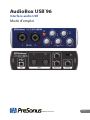 1
1
-
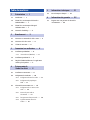 2
2
-
 3
3
-
 4
4
-
 5
5
-
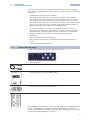 6
6
-
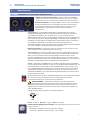 7
7
-
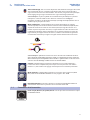 8
8
-
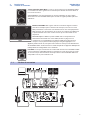 9
9
-
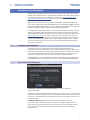 10
10
-
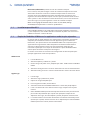 11
11
-
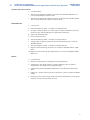 12
12
-
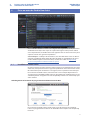 13
13
-
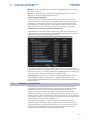 14
14
-
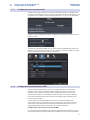 15
15
-
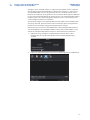 16
16
-
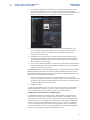 17
17
-
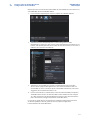 18
18
-
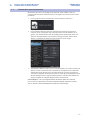 19
19
-
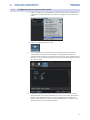 20
20
-
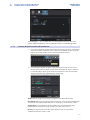 21
21
-
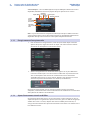 22
22
-
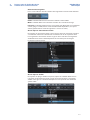 23
23
-
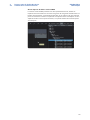 24
24
-
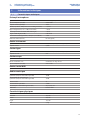 25
25
-
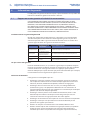 26
26
-
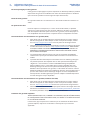 27
27
-
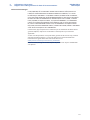 28
28
-
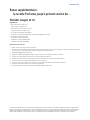 29
29
-
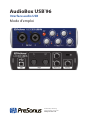 30
30
PRESONUS AudioBox USB 96 Le manuel du propriétaire
- Taper
- Le manuel du propriétaire
- Ce manuel convient également à
Documents connexes
-
PRESONUS AudioBox 22VSL Le manuel du propriétaire
-
PRESONUS Audiobox USB Le manuel du propriétaire
-
PRESONUS Audiobox USB Le manuel du propriétaire
-
PRESONUS AudioBox 1818VSL Le manuel du propriétaire
-
PRESONUS AudioBox iOne Le manuel du propriétaire
-
PRESONUS AudioBox Music Creation Suite Guide de démarrage rapide
-
PRESONUS AudioBox Studio Guide de démarrage rapide
-
PRESONUS Audiobox USB Guide de démarrage rapide
-
PRESONUS AudioBox 1818VSL Guide de démarrage rapide
-
PRESONUS AudioBox 44VSL Guide de démarrage rapide